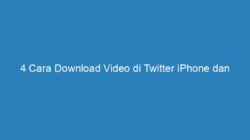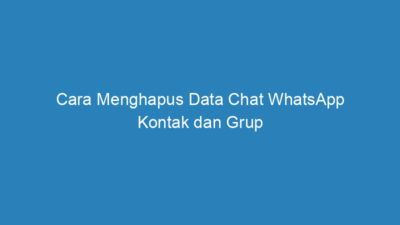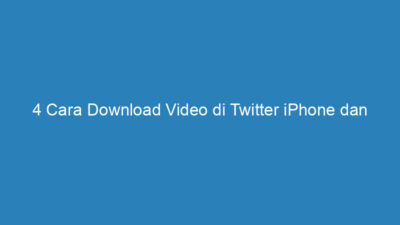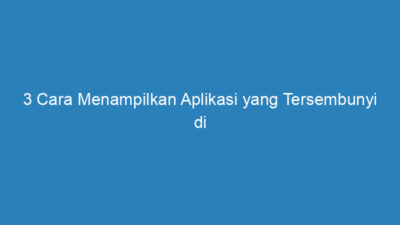Nextekno.com – Cara update aplikasi di iPhone sangat diperlukan untuk bisa mendapatkan aplikasi dengan versi terbaru. Aplikasi di iPhone dan iPad sering diperbarui dengan fitur baru, berbagai penyempurnaan, penyesuaian keamanan dan komponen lainnya. Jika Anda tidak memperbaruinya, maka Anda akan mendapat banyak hambatan yang akan mengganggu kenyamanan Anda dalam menjalankan aplikasi tersebut.
Seperti yang Anda tahu, untuk bisa menjalankan sebuah smartphone Anda memerlukan aplikasi di dalamnya. Jika di Android, Anda bisa mengunduh berbagai aplikasi melalui layanan Google. Di iPhone, Anda bisa mendapatkannya di App Store. Dengan aplikasi ini, Anda bisa melakukan berbagai aktivitas di smartphone Anda. Seperti berbagi informasi melalui aplikasi WhatsApp, menonton video di Youtube dan lain sebagainya.
Untuk bisa mendapat berbagai aplikasi versi terbaru di iPhone, tentunya Anda memerlukan cara update aplikasi di iPhone. Dengan cara ini, Anda bisa memperbarui semua aplikasi di iPhone Anda. Sehingga, Anda bisa mendapatkan berbagai fitur terbaru di aplikasi tersebut. Yang tentunya akan menunjang lebih banyak kemudahan dan kenyamanan Anda dalam menggunakannya.
Daftar Isi
5 Cara Update Aplikasi di iPhone 11, iOS 13, 14, dan 15 Terlengkap!
Cara update aplikasi di iPhone bisa Anda lakukan dengan beberapa metode. Dan Anda bisa melakukannya secara manual maupun otomatis. Dengan memperbarui semua aplikasi di iPhone secara berkala, akan membuat aplikasi dapat digunakan secara nyaman dan minim gangguan. Selain itu, tidak akan ada lagi puluhan pembaruan aplikasi yang tersedia dan menunggu untuk dipasang di iPhone Anda.
Dengan melakukan beberapa cara sederhana di App Store, Anda bisa memperbarui aplikasi di iPhone Anda. Baik dengan memperbaruinya satu persatu aplikasi, maupun memperbarui aplikasi secara sekaligus. Dan berikut ini beberapa cara yang bisa Anda lakukan untuk memperbarui aplikasi di iPhone terlengkap.
1. Melalui App Store
Cara update aplikasi di iPhone yang pertama bisa Anda lakukan melalui App Store. Selain Anda bisa mengunduh berbagai aplikasi di platform ini, Anda juga bisa memperbarui berbagai aplikasi di sini. Baik memperbaruinya satu persatu maupun memperbarui semua aplikasi secara sekaligus. Berikut ini langkah langkahnya.
- Pertama, buka iPhone Anda dan buka menu App Store di iPhone.
- Jika diminta, masukkan ID Apple dan kata sandinya, kemudian Anda sentuh Sign in.
- Selanjutnya, sentuh Updates. Namun untuk iOS 13, Anda tidak akan menemukan tab Updates dan sebagai gantinya, sentuh Profil yang terletak di pojok kanan atas. Anda akan melihat segmen Upcoming Automatic Updates dan Anda akan melihat pembaruan yang bisa dipasang.
- Selain pada iOS 13, pembaruan yang tersedia akan mempunyai tanda balon notifikasi yang berwarna merah di atas tombolnya.
- Langkah berikutnya, Anda sentuh Updates All yang terletak di pojok kanan atas layar, untuk memperbarui semua aplikasi secara sekaligus.
- Untuk memperbarui beberapa aplikasi tertentu, Anda sentuh tombol Update yang terletak di samping setiap aplikasi.
2. Pembaruan Aplikasi di App Store untuk iOS 15
Anda juga bisa melakukan pembaruan aplikasi pada iOS 15 melalui App Store. Ada dua cara melakukannya, yakni secara langsung dan juga secara otomatis. Dan Anda juga bisa menerapkan cara ini di iOS 13, 14 dan 15. Cara yang pertama, Anda bisa melakukan pembaruan aplikasi di iOS 13 14 dan 15 secara langsung. Dengan cara ini, pengguna iPhone akan dengan mudah mengakses menu pembaruan aplikasi yang terdapat di App Store.
Untuk langkah langkahnya, yang pertama Anda ketuk dan tahan ikon App Store yang terdapat di Home Screen atau App Library. Nantinya, akan muncul beberapa opsi dan Anda pilih Updates. Selanjutnya, Anda pilih aplikasi favorit yang perlu Anda update. Maka sistem akan melakukan pembaruan di aplikasi tersebut secara langsung. Selain update secara langsung, Anda juga bisa melakukan update otomatis di iOS 13, 14 dan 15.
Cara ini juga sangat mudah, Anda hanya perlu membuka menu Setting atau Pengaturan di iPhone Anda. Selanjutnya, Anda tap App Store dan di bawah menu Unduhan Otomatis, Anda aktifkan opsi untuk Pembaruan Aplikasi. Maka, sistem akan secara otomatis melakukan pembaruan di semua aplikasi secara otomatis.
3. Cara Update Aplikasi di iPhone 11
Update aplikasi di iPhone 11 bisa Anda lakukan dengan beberapa cara. Dan salah satu caranya adalah dengan cara manual melalui App Store. Namun, sebelum melakukan pembaruan di iPhone 11, ada beberapa langkah yang perlu Anda lakukan. Antara lain berikut ini.
- Perbarui iOS iPhone Anda ke versi terbaru.
- Masuk ke semua perangkat menggunakan ID Apple yang sama.
- Perbarui aplikasi secara manual.
- Jika Anda menjalankan iOS 13 atau lebih baru, semua aplikasi akan secara otomatis diperbarui secara default. Setiap kali Anda mengunduhnya di App Store.
Dan berikut ini langkah langkah update aplikasi di iPhone 11.
- Pertama, di iOS 13 Anda buka blokir iPhone 11 untuk mengakses App Store di dalamnya.
- Selanjutnya, ketuk ikon Profil yang terletak di sudut kanan atas layar.
- Gulir layar ke bawah pada halaman Akun, nantinya Anda akan menemukan Daftar semua pembaruan dan catatan rilis yang tersedia.
- Setelah Anda menemukan aplikasi yang akan Anda perbarui, Anda klik tombol Update dan kemudian menavigasi ke sana.
- Selanjutnya klik opsi Perbarui Semua, untuk memperbarui semua aplikasi dalam daftar.
4. Secara Manual
Selanjutnya cara update aplikasi di iPhone, juga bisa Anda lakukan secara manual. Cara ini bisa Anda lakukan di iOS 13, 14 dan 15, berikut ini langkah langkahnya.
- Pertama, buka iPhone Anda dan masuk ke menu AppStore di iPhone.
- Selanjutnya, buka Gambar Profil Anda yang terletak di kanan atas.
- Berikutnya, gulir layar ke bawah guna melihat aplikasi dengan pembaruan terbaru.
- Silakan ketuk tombol Perbarui Semua, jika Anda ingin memperbarui semua aplikasi secara sekaligus.
- Atau ketuk tombol Perbarui yang terletak di samping aplikasi, jika Anda hanya ingin memperbarui aplikasi tertentu saja.
- Untuk melihat aplikasi yang baru saja Anda perbarui, silakan gulir ke bagian Akun.
5. Cara Update Aplikasi di iPhone Lewat iTunes
Selanjutnya, Anda juga bisa memperbarui aplikasi di iPhone dengan melalui iTunes. Anda bisa menggunakan cara ini dengan bantuan laptop atau PC Anda. Berikut ini langkah langkahnya.
- Pertama, nyalakan iPhone Anda.
- Selanjutnya, sambungkan iPhone Anda ke komputer atau PC dengan USB.
- Berikutnya, Jalankan iTunes. Program iTunes mungkin akan otomatis bisa dijalankan, begitu ponsel Anda tersambung ke komputer, tergantung pengaturan sistem komputer masing-masing.
- Jika belum mempunyai iTunes Anda bisa mengunduhnya melalui https://www.apple.com/itunes/download/.
- Klik menu Seleksi Halaman, dan Anda klik Edit.
- Selanjutnya, tandai kotak di samping opsi Apps.
- Berikutnya, Anda klik Done yang terletak di bagian bawah menu, dan klik Apps.
- Kemudian, masuk menggunakan ID Apple, ketikan Nama Pengguna dan kata sandi akun.
- Selanjutnya, klik Sign in, jika Anda sudah masuk ke akun Apple di iTunes, Anda tidak akan diminta untuk masuk kembali.
- Lalu, klik Updates. Semua aplikasi yang perlu diperbarui akan ditampilkan dalam daftar.
- Selanjutnya klik Updates All, jika Anda ingin memperbarui semua aplikasi.
- Atau klik tombol Update yang terletak di kanan aplikasi, untuk update aplikasi tertentu saja.